الهارد الخارجي لا يظهر بعد توصيله بالكمبيوتر- اسهل طريقة لحل المشكلة اختفاء الهارد!
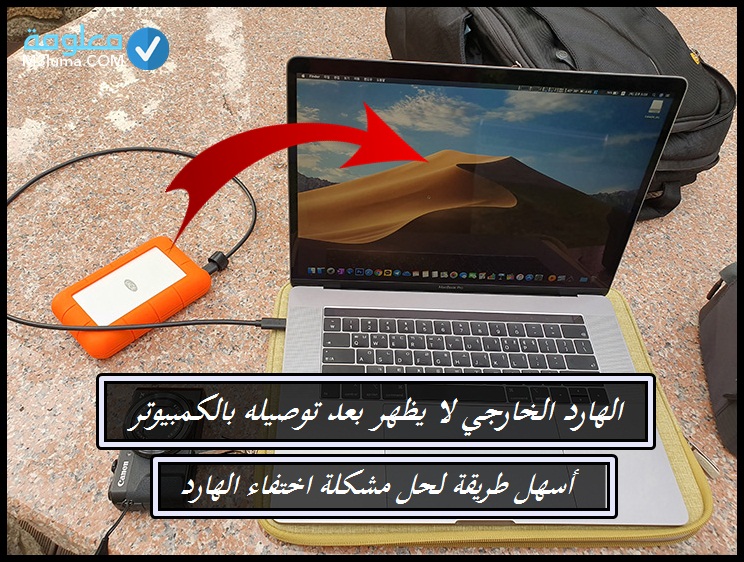
من المشاكل المزعجة التي يقع فيها ملايين من مستخدمي أجهزة الكمييوتر سواء للاب توب او المكتبية وهي الكوصل على الهارد دبسك خارجي ممتاز من نوع HDD او SSD، وعند محاولة ربطه بالحاسوب عن طريق كابل USB تفاجئ بعدم ظهور أي رسالة أو إشعار يدل على اتصال القرص الصلب بالكمبيوتر الخاص بك، بالرغم من أنه شغال ولا ينطوي على أي إشكال، فلا داعي للقلق من هذا الأمر بما أنك في المكان الصحيح ستتخلص من هذا الإشكال بكل سهولة وبدون بدل جهد كبير.
تتعدد الأسباب وراء فشل اتصال الهادر ديسك الخارجي بحاسوبك الخاص، نجد في مقدمتها ان نظام التشغيل يرفض قراءة القرص الصلب الأنه لا ينطوي على تهيئة من قبل، أو ان النظام يستخدم ملفات خاطئة للتعرف على الهارد ديسك الخارجي، كما ان عارق تعريفات الويندوز يحدث ذلك، بصرف النظر عن تعرض منفد USB لبعض الماشكل وأنت لا تعلم بذلك، بما أن الأسباب متعددة وراء عدم تعرف الحاسوب على الهارد ديسك الخارجي استحضرنا لكم مجموعة من الحلول والطرق الفعالة 100٪، لحل المشكلة بصفة نهائية وببساطة بعيدا عن التعقيدات او العراقيل المزعجة.
قبل الدخول في صلب الموضوع من الشيق بالذكر أننا تعرفنا في مقال سابق عن كيفية أفضل برنامج قفل الهاردسك الخارجي برقم سري بأكثر من طريقة وبكل سهولة، حقا ستتمكن من توفير الحماية القصوى لجميع بياناتك ومعلوماتك الشخصية والحساسة خلال ثواني معدودة، ليس هذا فحسب بل تعرفنا كذلك عن طريقة تحميل برنامج اصلاح الهارد ديسك والقضاء على الباد سيكتور خطوة بخطوة، بفضل هذا البرنامج الشيق ستتخلص من أي إشكال يتعلق بالقرص الصلب الخارجي، وستصح حد للإستخدامات الخاطئة والسلبية.
سنتعرف خلال مقالنا اليوم، عن أبرز الحلول والطرق المضمونة 100٪، لمشكلة عدم ظهور الهارد ديسك الخارجي على جهاز الكمبيوتر سواء المكتبي او اللاب توب.
تهيئة القرص الصلب لحل مشكلة الهارد الخارجي لا يظهر
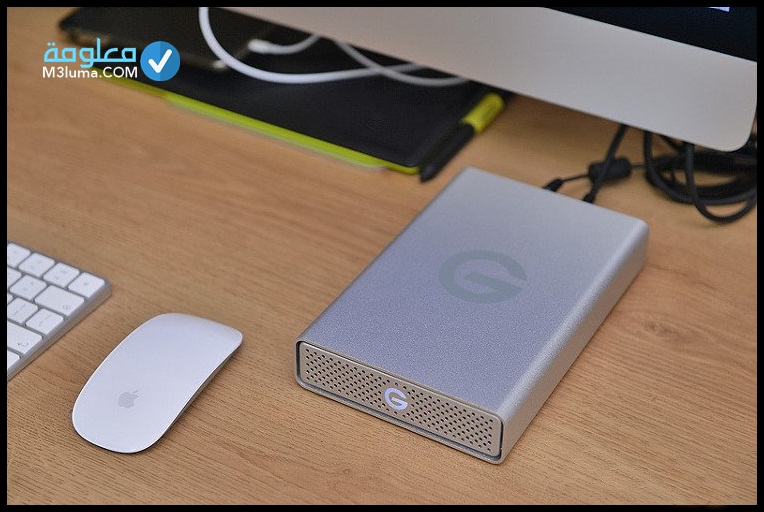
لما تقوم بتوصيل الهادر دبسك الخارحي بحاسوبك الخاص، وتنتظر قليلا وبعد ذلك لا تظهر أي رسالة او إشعار يدل على عملية الإتصال، هنا يجب عليك تهيئة القرص الصلب كخطوة أولية، مما سيياهدك نظام التشغيل للويندوز للتعرف على الهارد الخارجي واستخدامه بشكل طبيعي، وهذه النقطة يغفل عنها الكثير والكثير من المستخدمي، ويعتقدون ان الإشكال متعلق بالهاردسك وهذا أمر خاطئ، إذا تابع معي الخطوات الفعالة والبسيطة لتتمكن من تهيئة القرص الصلب دون أي صعوبات.
قد يهمك:ما هو الفرق بين ألوان الهارد ديسك ويسترن ديجيتال Western Digital ؟
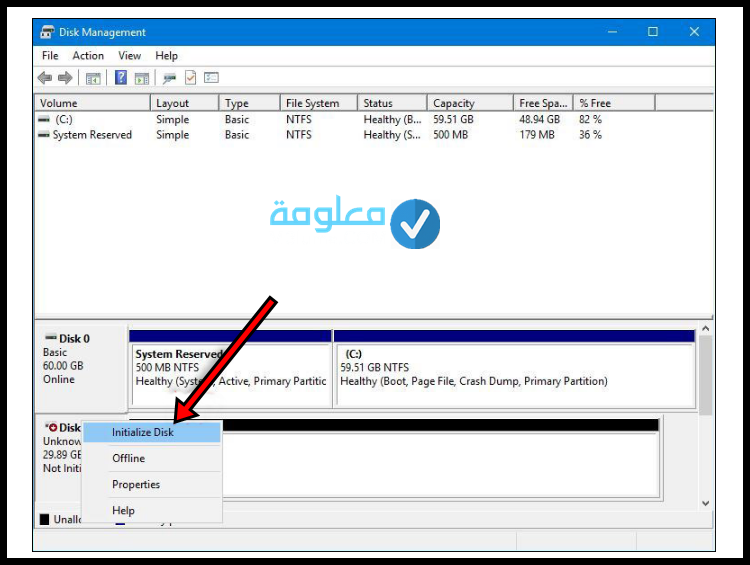
- الخطوة الأولى: في بداية الأمر تحقق من كابل USB الرابط بين الهارد ديسك الخارجي والحاسوب شغال 100٪.
- الخطوة الثانية: والأن قم بالنقر على زر الويندوز +R عبر لوحة المفاتيح.
- الخطوة الثالثة: ستنبثق لك واجهة RUN، اكتب عنها “Diskmgmt. msc”.
- الخطوة الرابعة: والأن اضغط مباشرة على OK، ثم ستفتح امامك واجهة Disk Management.
- الخطوة الخامسة: هنا ماعليك سوى النقر بزر الأيمن للفارة فوق الهارد ديسك الخارجي الذي لا يظهر على حاسوبك الخاص.
- الخطوة السادسة: ستنبثق لك كمية كم تلخيارات المتنوعة، حدد منها Initialize Disk.
- الخطوة السابعة: لما ترغب في استخدام الهارد الخارجي بواسطة نظام MBR أو GPT، ماعليك سوى ختيار نظام البارتشن GPT Partition Style.
- وفي نهاية المطاف انقر على خيار ok.
انتباه
جمبع الخطوات السالفة الذكر، يحق لك استخدامه في جميع انواع أقراص التخزين الخارجية سواء تعلق الأمر ببطاقة التخزين card SD أو الفلاشة USB او اي صنف من العارد ديسك الهارحي إلى غير ذلك.
بعد انتهائك من مرحلة تهيئة القرص الصلب الخارجي، سيصبح على وهبة من الإستعداد لتشغيله، لكن قبل ذلك، يجب عليك إنشاء بارتيشن جديد، حتى يتمكن الهارد الخارجي من تخزين أي شئ عنه، لكي تتمكن من القيام بذم تابع معي الطريقة الموالية.
كيفية تنسيق الهارد ديسك الخارجي بسهولة

لن تجدأي صعوبة عند مرحلة إنشاء قسم جديد على الهارد الخارجي، الأن الأمر غاية في البساطة، ماعليك سوى اتباع الخطوات الآتية:
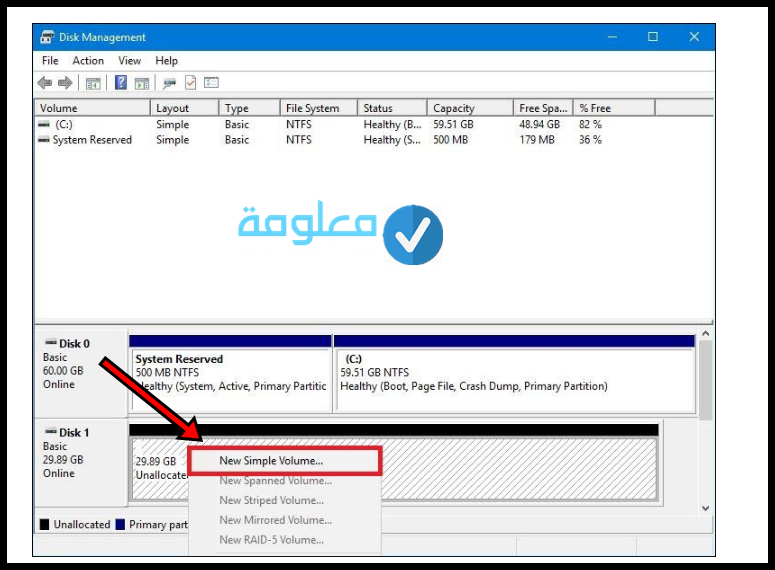
- الخطوة الأولى: قم بالضغط على زر windows+R عبر لوحة المفاتيح.
- الخطوة الثانية: هنا ستفتح واجهة RUN اكتب عليها “Diskmgmt. msc”.
- الخطوة الثالثة: بعد ذلك اضغط على ok، وبالتالي يتظهر امامك نافدة Disk management”.
- الخطوة الرابعة: اضغط مباشرة بزر الأيمن للماوس عبر المساحة ذات اللون الأسود Unallocated space بجوار الهارد ديسك الخارجي.
- الخطوة الخامسة: ستفتح أمامك واجهة من الخيارات، حدد منها” New Simple Volume”.
هنا ستظهر امامك واجهة جديد New Simple Volume Wized من خلالها ستتمكن من إنشاء البارتيشن الجديد ببساطة، إذا تابع معي الخطوات التالية:
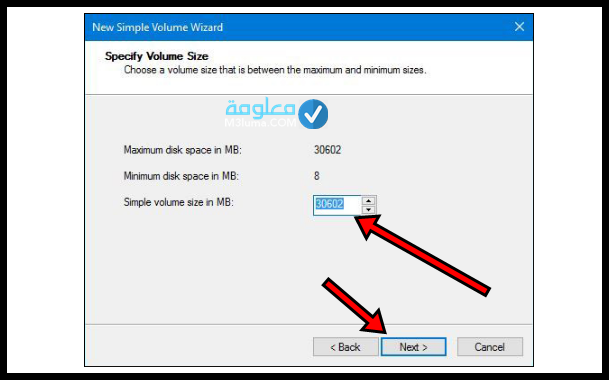
- للخطوة الأولى: خلال الواجهة الماثلة أمامك، انقر على التالي Next.
- الخطوة الثانية: من خلال خيار Simple volume Size in MB، قم بختيار المساحة التي ترغب في منحها للبارتيشن.
- الخطوة الثالثة: هنا ماعليك سوى النقر على المتابعة next.
- الخطوة الرابعة: ضمن خانة Assign the following drive letter، يجب عليك ختيار حرف جديد للبارتيشن.
- الخطوة الخامسة: انقر على خيار المتابعة Next.
- الخطوة السادسة: من خلال أيقونة File system حدد نظام الملفات.
- الخطوة السابعة: من المهم ان تضع اسماء جديدة للبارتيشن عبر أيقونة Volume Label.
- وبالتالي اضغط على خيار انهاء Finish.
أنضر أيضا: تحميل برنامج تقسيم الهارد Master Partition Easeus كامل
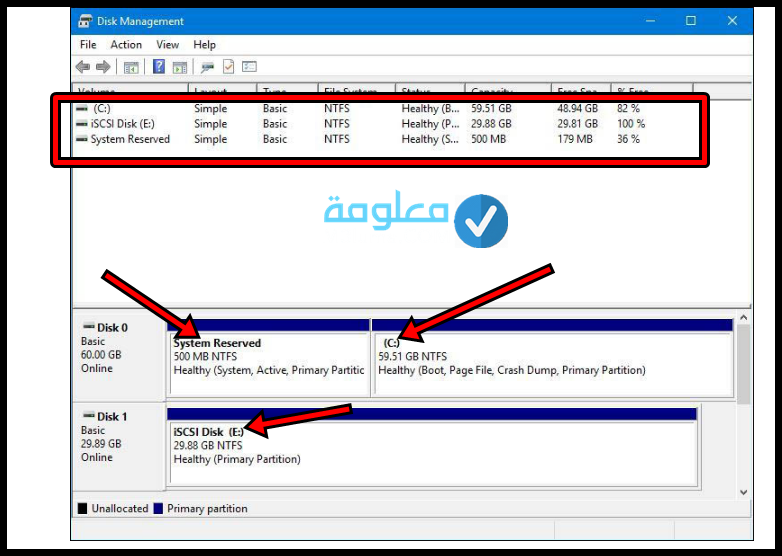
لما تنتهي من تنفيد كافة الخطوات السابقة، من المفترض ان يعمل الهارد ديسك على الحاسوب بشكل طبيعي وبدون أي مشاكيل، ويجب على النظام ان يتعرف عنه الأنه أصبح جاهز للإستخدام، ويحق لك تخزين اي صنف من الملفات عنه بكل اريحية.
كيفية إظهار الهارد الخارجي المخفي
من المحتمل أن الهارد الديسك الخارجي لا يظهر على حاسوبك بالرغم من تيهئته، فلا داعي للقلق من هذا الإشكال، قد يكون السبب وراء إخفاء القرص الصلب هو تركيب حرف رمزي عبر نظام التشغيل، مما سيجعل نظام الويندوز لا يستطيع استخدامه والتعرف عليه، تابع معي الخطوات الموالية للتخلص من هذا المأزق بسهولة.
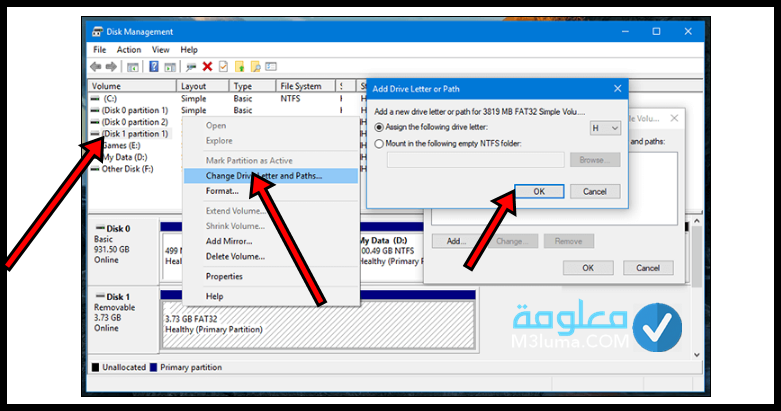
- الخطوة الأولى: قم بالنقر على زر windows+R في آن واحد، على لوحة المفاتيح.
- الخطوة الثانية: ستفتح امامك واجهة RUN، اكتب داخل المربع الأمر “Diskmgmt.msc”.
- الخطوة الثالثة: انقر مباشرة على زر ok، ثم ستظهر لك واجهة Disk Management.
- الخطوة الرابعة: ستنبثق لك قائمة جديدة، من خلالها انقر عنه بزر الأيمن للبارتيشن المتعلق بالهارد ديسك الذي لا يعرفه النظام.
- الخطوة الخامسة: هنا حدد Change Drive Letter and Paths.
- الخطوة السادسة: قم بالنقر على خيار ADD.
- الخطوة السابعة: من خلال النافدة الماثلة امامك، انقر على Assign the following drive letter، لكي تتمكن من تحديد حرف للبارتيشن الخاص بالهارد الخارجي.
- وبالتالي انقر على الموافقة ok لحفظ التغييرات.
التأكد من تعريفات الهارد ديسك
في حالة قمت بتوصيل الهارد الخارجي بحاسوب أخر، وتم استخدامه بشكل جيد وبدون أي مشاكل، كما ان بعض المستخدمين لا يتوفرون على فرصة لتجربة الهارد ديسك على جهاز كمبيوتر أخر، فلا داعي للقلق من هذه النقطة، ستتمكن من التأكد من صحة تعريفات الهارد ديسك عبر نظام التشغيل، وذلك من خلال خدمة Device manager، خطوة بخطوة وبكل سهولة ويسر.

أول شئ يجب عليك القيام به، هو فتح أداة Device manager، من خلالة النقر زر Windows+R، ستنبثق لك نافدة RUN، اكتب عنها devmgmt.msc.
والأن سوف تظهر امامك واجهة غنية بكمية متنوعة من الملفات والأجهزة المتعلقة بجهاز الكمبيوتر الخاص بك، ولعل أهمها ملف Disk drives.
والأن ماعليك سوى النقر على السهم الجانبي، لتتمكن من الوصول للهارد ديسك الذي ترغب في إصلاح وضعيته، في حالة ظهرة لك علامة تعجب بجانبه، فعلم بأنه النظام لن يتسطيع التعرف عليه او قرائته الأنه في حالة عطل.
لتتفوق في إصلاحه وإنقاده من الإشكال الذي يعاني منه، ماعليك سوى التقر كليك يمين فوق العارد ديسك، ثم تحديد خيار Properties.
هنا سوف تفتح أمامك رسالة الخطأ، ماعليك سوى إخضاع التعريفات النظام المتعلقة بالهارد ديسك للتحديث الأخير، لتضع حد لهذا الإشكال.
التحقق من تعرف الويندوز على الهارد بشكل صحيح
ماذا لو أن جنبع الحلول المطروحة إلى حدود اللحظة لم تجدي نفعا، ولزال إشكال عدم ظهور الهارد ديسك على الكمبيوتر قيد الإستمرار، فلا داعي للقلق يجب عليك التحقق من قدرة النظام التشغيل على قراءة الهارد ديسك الخارجي بالطريقة الصحيحة، للقيام بذلك سنتعمد في الكريقة الموالية، على أداة Disk Management.
لكي تتمكن من الدخول إلى واجهة Disk Managemnet، قم بالضغط على زر WINDOWS+R، ثم ستظهر لك نافدة RUN، واكتب داخل مربعها ا”diskmgm.msc”.
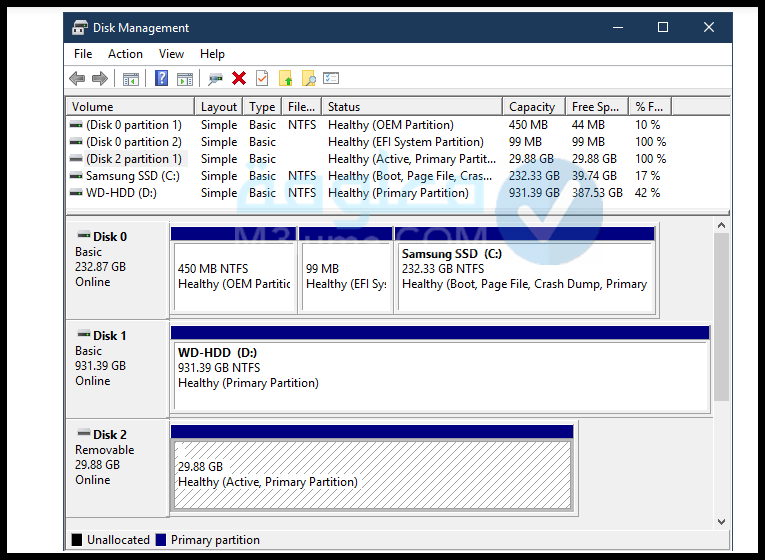
هناك كم مهول من المستخدمين الأجهزة الكمبيوتر، ليست لديهم أدنى فكرة عن أداة Disk Managemnet وقدرتها على إصلاح العديد من المشاكل المتعلقة بالنظام، حيث تشرف على إظهار مختلف اجهزة التخزين المرتبطة بالحاسوب، وتفتح لك المجال لضبطها وتقسيمها والتحكم في إعداداتها كما تشاء وبدون اي قيود، في حالة تعرف النظام على الهارد الخارجي، سيكون متواجد أسفل الهارد ديسك الداخلي لحاسوبك الخاص، فبالنسبة للهارد الخارجي سينبثق لك أمام خانة Removable.
عندما يظهر لك الهارد ديسك الخارجي على واجهة Disk Management، لا مجال للإشكال هنا، سواء على الهارد ديسك او على جهاز الكميوتر الخاص بك، وقد يكون السبب الحقيقي وراء عائق عدم تعرف النظام على الهاد الخارجي، هو غياب تقسيمات متنوعة للهاد ديسك لكي يتمكن النظام من التوافق معها وهذا ما سنتعرف عنه خلال الأسطر الموالية.
كيفية تقسيم الهارد ديسك والتحكم فيه
بمجرد التحكم في إعدادات الهارد ديسك الخارجي بالطريقة الصحيحة والتعديل عليه، بواسطة أداة Disk management، وذلك انطلاقا من الخطوات الموالية:
أولا: تقسيم الهارد ديسك
لكي تعلم بأن الهارد ديسك الخارحي لا يخضع للتقسيم، الأمر بسيك جدا، لما ينبثق لك القرص الصلب على قائمة Disk management ثم تجد بجانبه عبارة Unallocated.
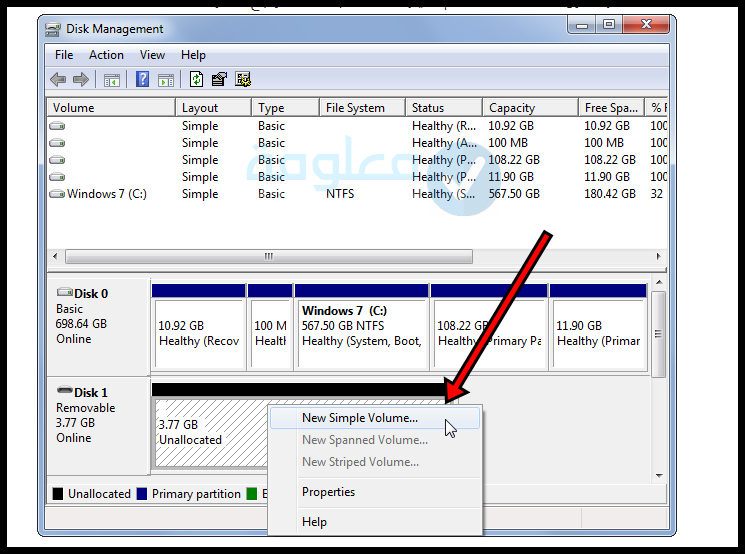
هنا أنت بحاجة الإخضاع الهارد الخارجي للتقسيم، إذا ماعليك سوى النقر بكليك يمين للماوس، فوق مكان فارغ بجانب Unallocated بعد ذلك حدد New Simple Volume، ثم اتتم باقي الخطوات لا داعي للقبق فهي بسيطة للغاية.
ثانيا: تغيير مسمى أقسام الهارد ديسك
إذا كنت تتوفر على هادر ديسك مقسم إلى أقسام منفصلة، وتظهر لك رسالة الخطأ عند محاولة تشغيله على حاسوبك الخاص، فالسبب هنا، سيكون من الأسماء غير المحدد لتلك الأقسام، من المعروف أن هذه الخطوة تتم بشكل تلقائي، إلا ان تلك المسميات قد تتعرض لخلال أو الحذف ناتج عن خطأ في النظام أو شئ من هذا القبيل.
فلا داعي للقلق ستتمكن من تعيين مسميات لأقسام الهارد ديسك بكل سهولة وبدون أي تعقيدات، وذلك من خلال الضغط بكليك يمين للماوس فوق قسم الهارد ديسك، ستنبثق لك عدة خيارات، حدد منها Change Drive Letter and Paths.
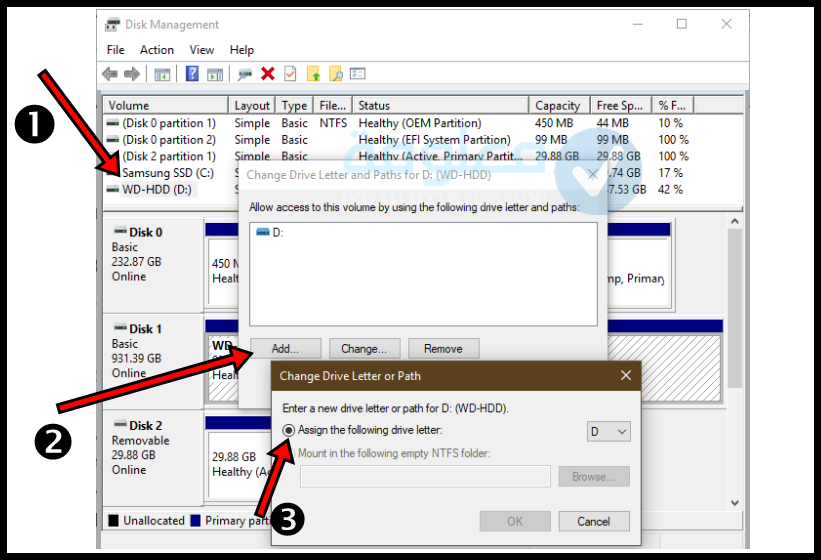
والأن ماعليك سوى النقر على ADD، قد لا تجد حرف لمسمى القسم، ماعليك سوى النقر على خيار التغيير Change للتحكم فيه، بعد ذلك حدد أي حرف حسب ختيارك.
ثالثا: الفورمات
إذا كنت تعاني من بقاء المشكل على حاله، بالرغم من اتباعك لمختلف الطرق والخطوات السالفة الذكر، والتي حققت نتائج جد ممتازة لملايين من المستخدمين، يتبقى حل نهائي أمامك، ألى وهو القيام بعملية الفورمات للهارد ديسك الخارجي، الأن نظامه يعاني من خلال، وللقيام بذلك، قم بالنقر بكليك يمين للماوس فوق الهارد الخارجي، وحدد خيار الفورمات Firmating, بعد ذلك حدد خيار Format.
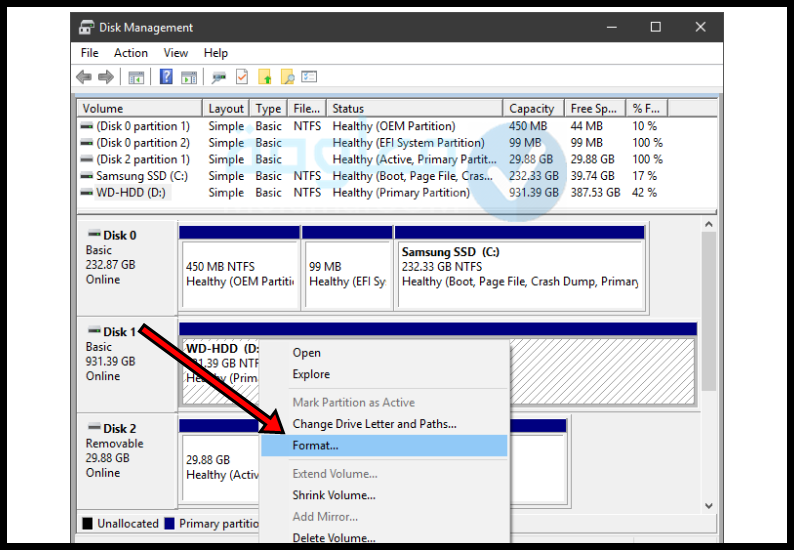
حتى لا ننسى إن عملية الفورمات للهارد ديسك الخارجي، ستؤدي بجميع الملفات والخصوصيات وكل ما هو مخزن عليه للحذف الكلي، لهذا الشأن قم بأخد نسخة احتياطية لجنيع الملفات المهمة لديك، وتخزينها على حاسوبك او على بطاقة الذاكرة SD لحمايتها من التلاف وإمكانية العودة إليها في كل وقت وحين.
أثنار قيامك بعمبية الفورمات للهارد ديسك الخارجي ،من الضروري، أن تضع خيار Perform a quik format على قيد التفعيل، كما يجب عليك أيضا عدم تغيير خيار Allocation unit size عبر Default، ويحق لك تحديد الصيغة النتاسبة للفورمات، سواء تعلق الأمر ب Fat 32 أو NFTS.
تطبيقات هائلة لحل مشكلة الهاردسك الخارجي لا يظهر على الحاسوب
نعلم جنيعا بأن عالم الأنترنت غني بكميات مهمة من التطبيفات والبرامج المتخصصة في إصلاح هذا النوع من المشاكل، إلا ان اغلبها يتوافق مع متطلبات المستخدمين، او ان مميزاتها رديئة وزائفة، ولكي لا تقع في شباك هذه التطبيقات المخادعة، أنصحك ببعض التطبيقات المضمونة 100٪، والمجربة من قبل ملايين من مستخدمي أجهزة الكمبيوتر وهي كمايلي:
1-Minitool Partition Wizard.
2-Paragon Partition Manager.
3-EaseUS Partition Master.











